
안드로이드 기기를 사용하시다 보면 구글 플레이 스토어 앱이 갑자기 작동하지 않거나 삭제되는 경우가 있습니다. 이런 상황에서는 수동 설치 파일을 이용하면 문제를 간단히 해결할 수 있어요.
사용하는 기기에 알맞은 버전으로 구글 플레이 스토어 앱 다운로드 설치를 진행하시면 됩니다. 이 방법을 통해 다른 스마트폰 앱에 대해서도 복구 및 문제 해결이 가능한데요. 지금부터 차근차근 따라해 보세요.
구글 플레이 스토어 앱 다운로드 설치 가이드, 문제 해결부터 재설치까지
(1) 스토어 앱이 고장이 난 경우
갑자기 구글 플레이 스토어 앱이 작동하지 않으면 새로운 애플리케이션을 설치하기 어려워지죠. 이런 상황에서도 당황하지 마세요.
확장자가 "APK"로 되어 있는 수동 설치 파일을 사용하면 앱을 직접 복구할 수 있어요. apkmirror 웹사이트가 바로 이런 자료를 제공하는 곳입니다.


(2) 플레이 스토어 앱 검색
apkmirror 홈페이지에 접속하면 수많은 안드로이드 애플리케이션들을 만날 수 있어요. 구글 플레이 스토어 앱 APK를 찾는 과정은 생각보다 단순해요.
사이트 상단 우측에 위치한 검색 박스를 활용하면 됩니다. 'google play store'를 영문으로 타이핑하고 엔터를 누르면 바로 검색 결과가 나타나요.

(3) 내 기기에 맞는 버전 고르기
검색 결과를 보면 꽤 오래전에 출시된 것부터 최신 버전까지 다양한 선택지를 만나볼 수 있습니다. 본인 기기와 호환되는 버전을 선택하는 것이 중요해요.
정확한 버전 정보가 궁금하다면 온라인 커뮤니티나 검색을 통해 알아보세요. 기기의 종류가 워낙 많고, 다양하기 때문에 하나하나 설명 드리기는 어렵습니다.
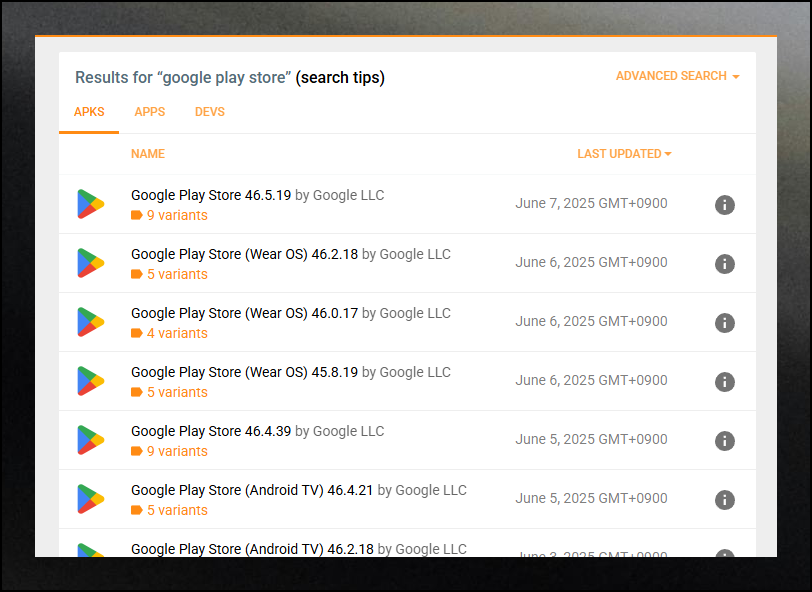
(4) 다운로드 버튼 찾아 클릭하기
최신 버전을 선택해 보았습니다. 페이지 하단의 다운로드 영역을 찾아보세요. Variant 항목에서 구글 플레이 스토어 앱의 버전명을 확인하고 클릭해주세요.
이 과정이 실제 파일 다운로드를 시작하는 핵심 단계예요. 정확한 버전명을 클릭하는 것이 중요합니다.
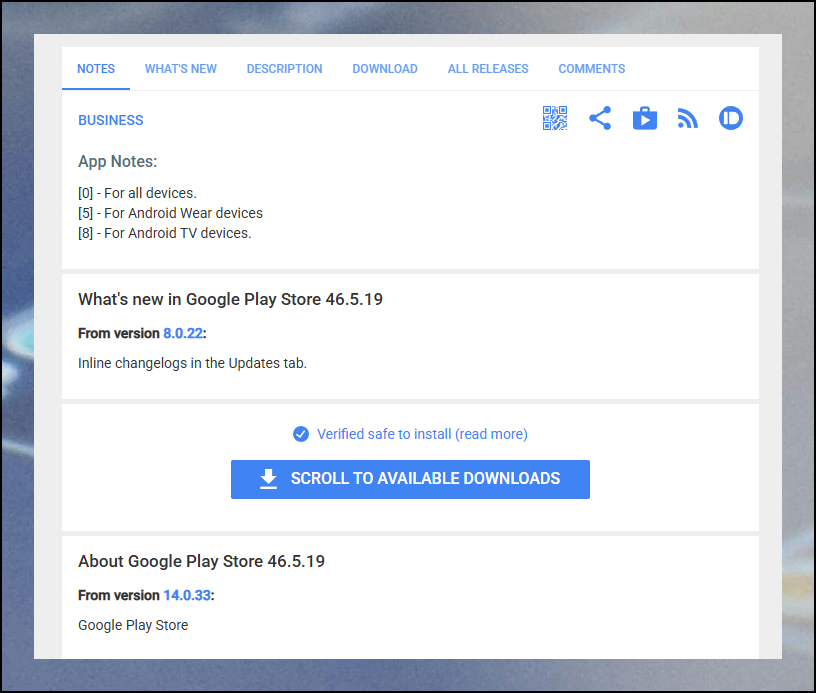

(5) 정보 확인하고 받기
새로운 화면이 나타나면 다운로드 예정인 "APK"의 상세 정보를 확인하실 수 있어요. 파일 크기와 필요한 안드로이드 최소 버전을 미리 알 수 있거든요.
제가 고른 파일의 경우 안드로이드 6.0 이상에서만 정상 작동해요. 이런 세부 사항들을 차근차근 살펴본 뒤 'Download APK' 버튼을 눌러주세요.


(6) 앱 설치 진행하기
다운로드가 완료된 파일을 스마트폰으로 이동 시킨 후, 실행하기만 하면 됩니다. 그럼 구글 플레이 스토어 앱을 다시 사용할 수 있게 돼요.
실행 및 설치 방법은 간단합니다. "파일 탐색기"와 같은 파일 관리 애플리케이션을 이용하면 되는데요. 대부분의 안드로이드 기기에는 유사한 기능을 가진 프로그램이 기본으로 설치되어 있습니다. 잘 찾아보세요.
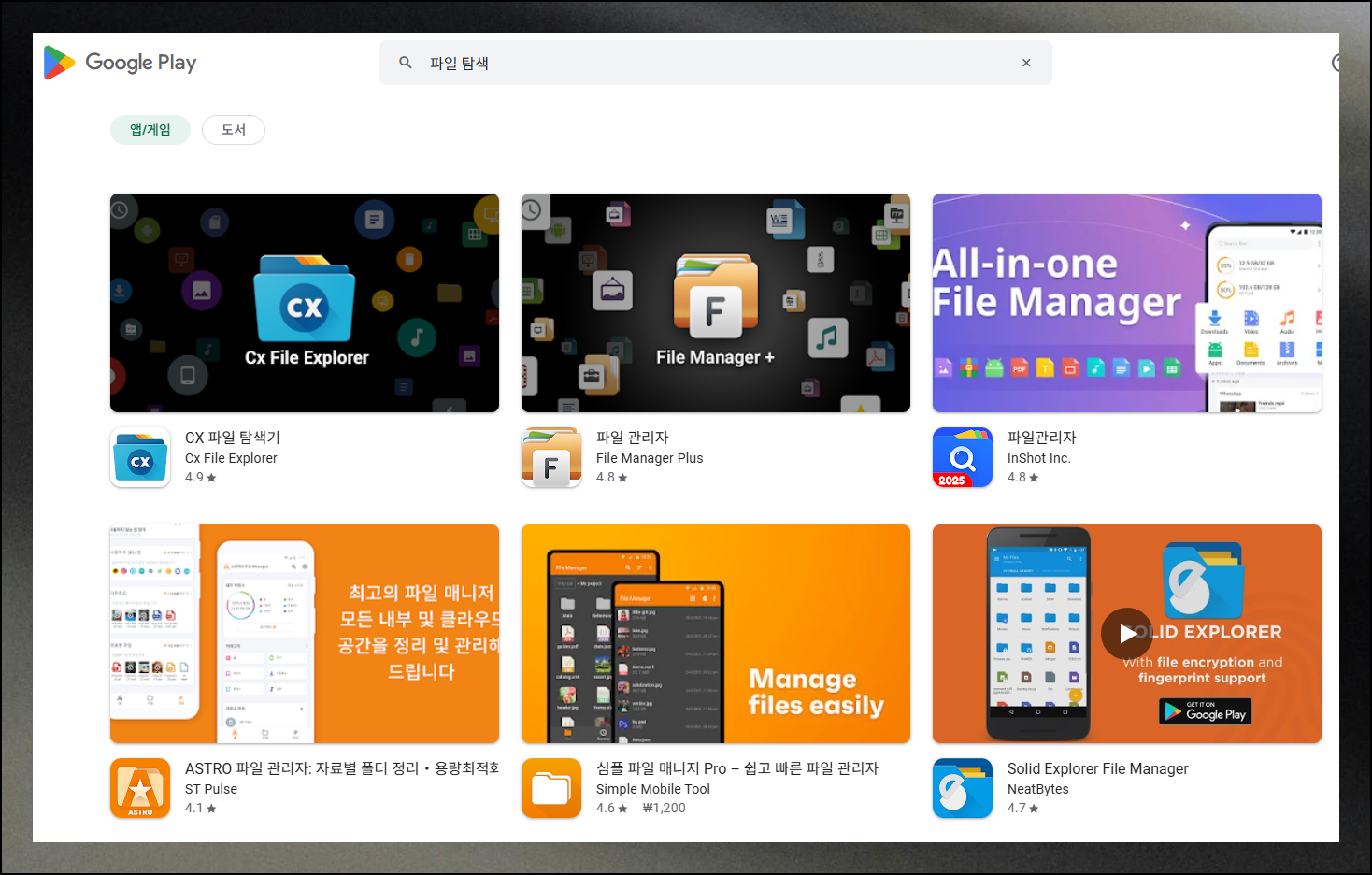
지금까지 구글 플레이 스토어 앱 재설치 방법을 단계별로 살펴보았어요. 이 방법은 원래 구글 플레이 스토어 앱이 없는 태블릿이나 전자책 리더기에도 적용 가능합니다. 다만 안드로이드 시스템이 탑재된 기기여야 한다는 조건이 충족되어야 해요.
'스마트폰' 카테고리의 다른 글
| 플레이 스토어 앱 다운로드 설치하는 방법 (0) | 2025.10.23 |
|---|---|
| 벨소리 무료 다운 받는곳 홈페이지 (0) | 2025.07.17 |
| 핸드폰 컬러링 추천 곡 보기 (최신 인기 음원) (0) | 2025.07.11 |
| 무료 컬러링 다운받는곳, 설정 방법 (1) | 2025.05.07 |
| 분실폰 위치추적 방법 따라하기 (1) | 2024.12.20 |
| 아이폰 연락처 옮기기 백업 방법 (0) | 2024.10.25 |
| 무료 컬러링 다운받기 (인기 음원) (0) | 2024.07.11 |
| 휴대폰 컬러링 바꾸는법 (skt, kt, lg) (0) | 2023.03.26 |



